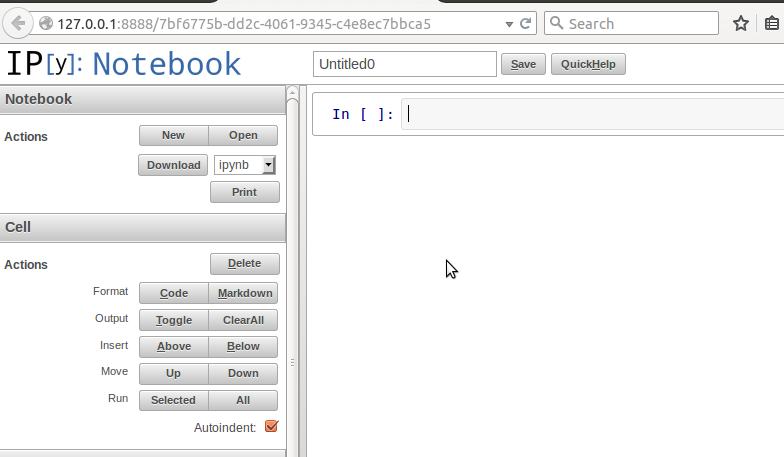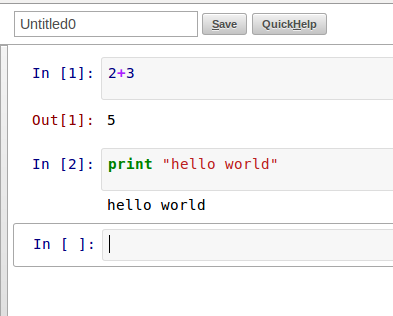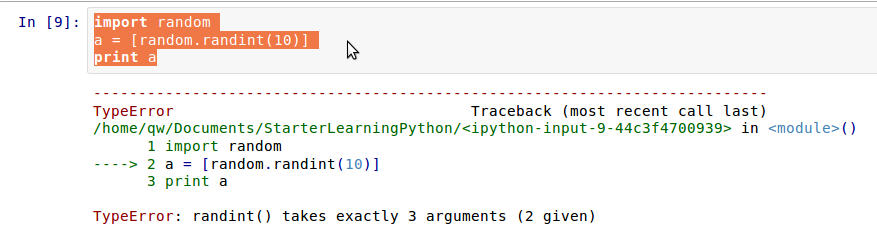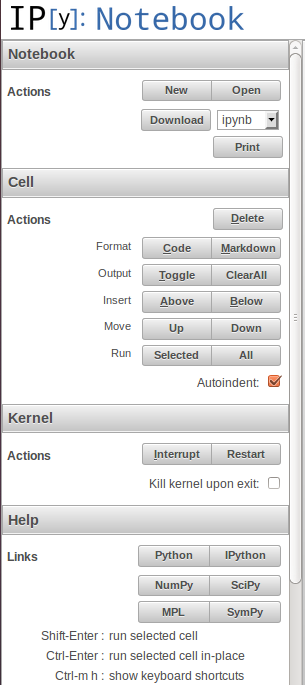为计算做准备
闲谈
计算机姑娘是擅长进行科学计算的,本来她就是做这个的,只不过后来人们让她处理了很多文字内容罢了,乃至于现在有一些人认为她是用来打字写文章的(变成打字机了),忘记了她最擅长的计算。
每种编程语言都能用来做计算,区别在于编程过程中,是否有足够的工具包供给。比如用汇编,就得自己多劳动,如果用Fortran,就方便得多了。不知道读者是否听说过Fortran,貌似古老,现在仍被使用。(以下引文均来自维基百科)
Fortran语言是為了滿足数值计算的需求而發展出來的。1953年12月,IBM公司工程師約翰·巴科斯(J. Backus)因深深體會編寫程序很困難,而寫了一份備忘錄給董事長斯伯特·赫德(Cuthbert Hurd),建議為IBM704系統設計全新的電腦語言以提升開發效率。當時IBM公司的顾问冯·诺伊曼强烈反对,因為他認為不切實際而且根本不必要。但赫德批准了這項計劃。1957年,IBM公司开发出第一套FORTRAN语言,在IBM704電腦上運作。歷史上第一支FORTRAN程式在馬里蘭州的西屋貝地斯核電廠試驗。1957年4月20日星期五的下午,一位IBM軟體工程師決定在電廠內編譯第一支FORTRAN程式,當程式碼輸入後,經過編譯,印表機列出一行訊息:“原始程式錯誤……右側括號後面沒有逗號”,這讓現場人員都感到訝異,修正這個錯誤後,印表機輸出了正確結果。而西屋電氣公司因此意外地成為FORTRAN的第一個商業用戶。1958年推出FORTRAN Ⅱ,幾年後又推出FORTRAN Ⅲ,1962年推出FORTRAN Ⅳ後,開始廣泛被使用。目前最新版是Fortran 2008。
还有一个广为应用的不得不说,那就是matlab,一直以来被人称赞。
MATLAB(矩阵实验室)是MATrix LABoratory的缩写,是一款由美国The MathWorks公司出品的商业数学软件。MATLAB是一种用于算法开发、数据可视化、数据分析以及数值计算的高级技术计算语言和交互式环境。除了矩阵运算、绘制函数/数据图像等常用功能外,MATLAB还可以用来创建用户界面及与调用其它语言(包括C,C++,Java,Python和FORTRAN)编写的程序。
但是,它是收费的商业软件,虽然在某国这个无所谓。
还有R语言,也是在计算领域被多多使用的。
R语言,一種自由軟體程式語言與操作環境,主要用于统计分析、绘图、数据挖掘。R本來是由來自新西蘭奧克蘭大學的Ross Ihaka和Robert Gentleman開發(也因此稱為R),現在由“R開發核心團隊”負責開發。R是基于S语言的一个GNU計劃项目,所以也可以当作S语言的一种实现,通常用S语言编写的代码都可以不作修改的在R环境下运行。R的語法是來自Scheme。
最后要说的就是python,近几年使用python的领域不断扩张,包括在科学计算领域,它已经成为了一种趋势。在这个过程中,虽然有不少人诟病python的这个慢那个解释动态语言之类(这种说法是值得讨论的),但是,依然无法阻挡python在科学计算领域大行其道。之所以这样,就是因为它是python。
- 开源,就这一条就已经足够了,一定要用开源的东西。至于为什么,本教程前面都阐述过了。
- 因为开源,所以有非常棒的社区,里面有相当多支持科学计算的库,不用还等待何时?
- 简单易学,这点对那些不是专业程序员来讲非常重要。我就接触到一些搞天文学和生物学的研究者,他们正在使用python进行计算。
- 在科学计算上如果用了python,能够让数据跟其它的比如web无缝对接,这不是很好的吗?
当然,最重要一点,就是本教程是讲python的,所以,在科学计算这块肯定不会讲Fortran或者R,一定得是python。
安装
如果读者使用Ubuntu或者Debian,可以这样来安装:
sudo apt-get install python-numpy python-scipy python-matplotlib ipython ipython-notebook python-pandas python-sympy python-nose一股脑把可能用上的都先装上。在安装的时候,如果需要其它的依赖,你会明显看到的。
如果是别的系统,比如windows类,请自己网上查找安装方法吧,这里内容不少,最权威的是看官方网站列出的安装:http://www.scipy.org/install.html
基本操作
在科学计算中,业界比较喜欢使用ipython notebook,前面已经安装。在shell中执行
ipython notebook --pylab=inline得到下图的界面,这是在浏览器中打开的:
在In后面的编辑去,可以写python语句。然后按下SHIFT+ENTER或者CTRL+ENTER 就能执行了,如果按下ENTER,不是执行,是在当前编辑区换行。
Ipython Notebook是一个非常不错的编辑器,执行之后,直接显示出来输入内容和输出的结果。当然,错误是难免的,它会:
注意观察图中的箭头所示,直接标出有问题的行。返回编辑区,修改之后可继续执行。
不要忽视左边的辅助操作,能够让你在使用ipython notebook的时候更方便。
除了在网页中之外,如果你已经喜欢上了python的交互模式,特别是你用的计算机中有一个shell的东西,更是棒了。于是可以:
$ ipython进入了一个类似于python的交互模式中,如下所示:
In [1]: print "hello, pandas"
hello, pandas
In [2]: 或者说ipython同样是一个不错的交互模式。